A correção do arquivo enviado excede a diretiva Upload_Max_Filesize no erro php.ini
Publicados: 2024-03-20Quando você está trabalhando para fazer upload de um arquivo para um site ou servidor e se depara com a mensagem de erro informando “o arquivo enviado excede a diretiva upload_max_filesize no php.ini”, é como bater em uma parede invisível. Este erro aponta diretamente para uma restrição na configuração PHP do seu servidor que está impedindo a passagem do seu arquivo. Compreender esse erro requer um mergulho profundo em como as configurações do PHP funcionam e o que elas significam para os recursos de manipulação de arquivos do seu site ou aplicativo.
O que esse erro significa
A ideia de limitar o tamanho de um arquivo carregado se resume a uma necessidade prática: preservar os recursos do servidor. Os provedores de hospedagem na Web implementam esse limite para garantir que o servidor permaneça rápido e responsivo para todos. Esse limite de tamanho de arquivo, medido em megabytes (MB), é regido por uma diretiva específica conhecida como `upload_max_filesize`.
A configuração `upload_max_filesize` reside em um arquivo de configuração chamado `php.ini`. Este arquivo é a espinha dorsal das configurações do servidor para aplicativos que executam PHP, que é uma linguagem de script do lado do servidor amplamente utilizada no desenvolvimento web. Quando você encontra um erro relacionado ao excesso do limite upload_max_filesize, é essa configuração do PHP que está no centro da questão.
É essencial distinguir que esse limite de upload não é algo que o WordPress, ou qualquer outro aplicativo, decida por conta própria. No entanto, você definitivamente encontrará esse limite no WordPress ao tentar fazer upload de mídia. Por exemplo, se você navegar até Mídia → Adicionar novo no painel do WordPress, verá o tamanho máximo do arquivo de upload especificado lá. Este limite varia dependendo do seu provedor de hospedagem. Por exemplo, 10Web oferece um limite de 128 MB, que é mais que suficiente para a maioria das necessidades. Por outro lado, outros serviços de hospedagem podem definir esse limite tão baixo quanto 2 MB ou 4 MB, o que pode ser bastante restritivo.
Portanto, ao tentar fazer upload de um arquivo maior que o limite permitido, você se depara com o erro “o arquivo enviado excede a diretiva upload_max_filesize no php.ini”. Alternativamente, você pode ver uma variação como “file_name excede o tamanho máximo de upload para este site”.
Compreender esta limitação e saber como navegá-la é fundamental para gerir o seu site de forma eficaz. Se você se depara frequentemente com esse limite, existem maneiras de ajustá-lo, o que envolve acessar e modificar o arquivo `php.ini` ou usar outros métodos como `.htaccess` ou `wp-config.php` para WordPress -sites específicos. Cada método tem seu próprio conjunto de etapas e considerações, mas ajustar esse limite pode melhorar muito as capacidades de manipulação de mídia do seu site, tornando-o mais versátil e fácil de usar.
Variações deste erro
Este erro pode se apresentar de várias maneiras, dependendo do ambiente em que você está trabalhando. Algumas variações comuns incluem:
- “Arquivo muito grande para carregar” em aplicativos da web
- “Excede o tamanho máximo de upload para este site” no WordPress ou outras plataformas CMS
- Referências diretas a `upload_max_filesize` em logs de erros PHP ou ferramentas de depuração
- Um “erro HTTP” genérico ao tentar fazer upload de arquivos em determinadas interfaces da web
Razões pelas quais esse erro ocorre
Vários motivos podem desencadear esse erro, incluindo:
Configurações padrão do servidor : muitos servidores vêm com uma configuração conservadora `upload_max_filesize` por padrão, geralmente 2 MB ou 8 MB, para gerenciar recursos de forma eficaz e evitar abusos.
Requisitos do aplicativo : Alguns aplicativos ou sites exigem o upload de arquivos grandes (por exemplo, vídeos, PDFs ou grandes conjuntos de dados), que podem facilmente exceder os limites padrão definidos em `php.ini`.
Configurações incompatíveis : a diretiva `upload_max_filesize` não é a única configuração que controla o upload de arquivos.A diretiva `post_max_size`, que limita o tamanho máximo dos dados POST, também deve ser configurada adequadamente; caso contrário, aumentar `upload_max_filesize` por si só não resolverá o problema.
A correção do arquivo enviado excede a diretiva upload_max_filesize em php.ini
Resolver esse erro envolve aumentarupload_max_filesize .Você pode escolher o método com o qual se sente mais confortável. O método também depende da configuração fornecida pelo seu serviço de hospedagem.
Contate o suporte
Às vezes, a solução mais fácil não exige que você mexa em nenhum arquivo de configuração.
Entrar em contato com a equipe de suporte do seu provedor de hospedagem pode ser a maneira mais rápida e descomplicada de resolver esse problema. Essa abordagem não visa apenas economizar tempo; trata-se de aproveitar a expertise dos profissionais que atendem diariamente essas solicitações. Esteja você administrando um pequeno blog ou uma grande plataforma de comércio eletrônico, seu suporte de hospedagem está disponível para garantir que seu site funcione sem problemas.
Modifique o arquivo php.ini no cPanel
Ajustar as diretivas `upload_max_filesize` e `post_max_size` em seu arquivo `php.ini` é uma maneira direta de aumentar esses limites.
O arquivo `php.ini` é a base da configuração do PHP em seu servidor. Dependendo da configuração da sua hospedagem, esse arquivo geralmente pode ser encontrado no diretório raiz do seu site ou em um diretório de configuração do PHP.
Para hospedagem compartilhada ou ambientes onde você não tem acesso direto aos arquivos, o cPanel oferece uma maneira amigável de editar as configurações do PHP sem a necessidade de abrir um editor de texto ou acessar o servidor via SSH.
Usando cPanel para editar as configurações do `php.ini`
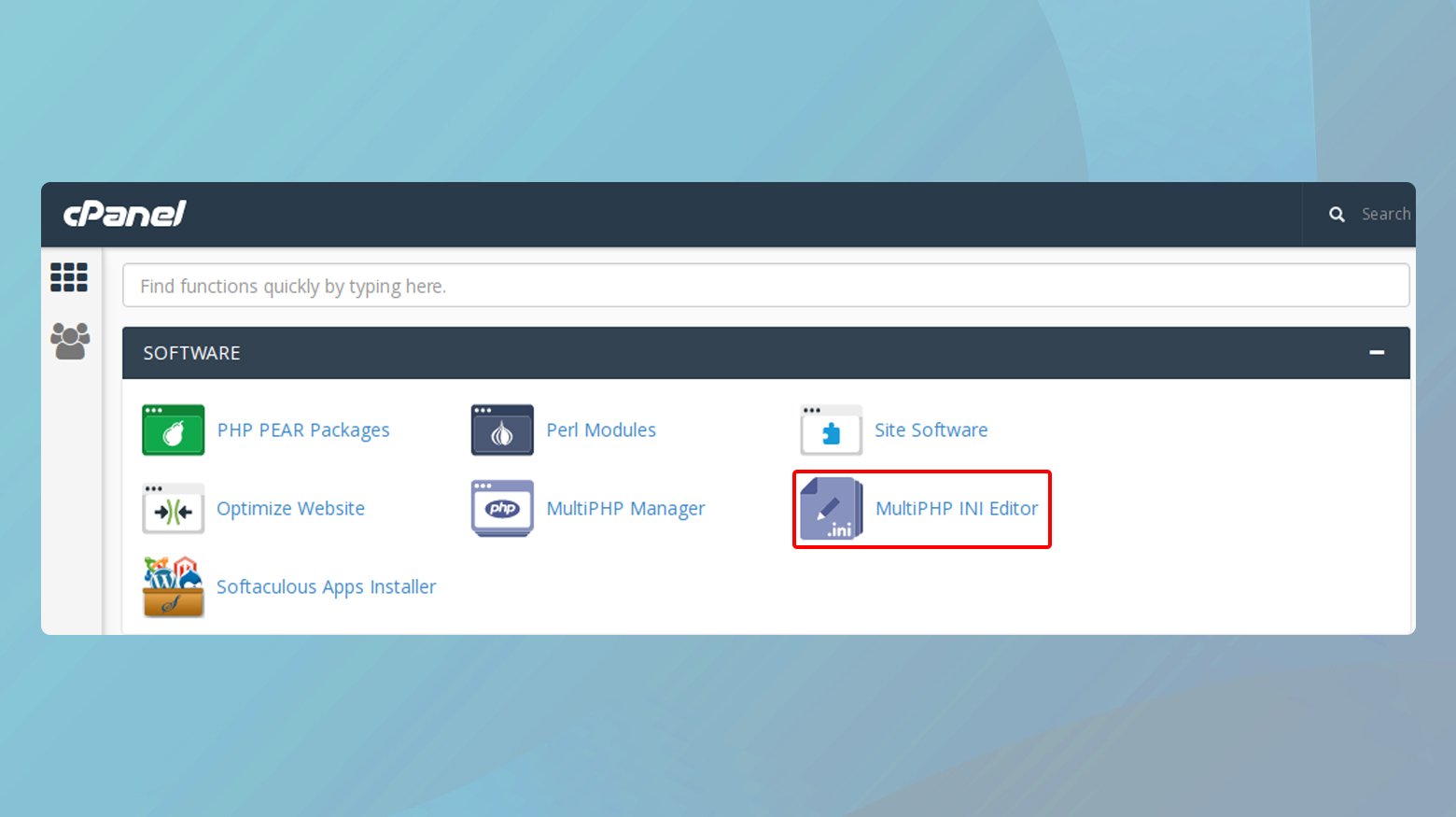
- Faça login no painel cPanel e procure “MultiPHP INI Editor” na seção Software. Esta ferramenta foi projetada para simplificar o processo de modificação da configuração do PHP.
- Quando estiver no Editor INI do MultiPHP, você verá um menu suspenso onde poderá escolher o domínio ou aplicativo específico para o qual está ajustando as configurações.
- Após selecionar seu site, procure pelas diretivas `upload_max_filesize` e `post_max_size`. Essas duas configurações controlam o tamanho máximo dos arquivos que podem ser carregados através do PHP e o tamanho máximo dos dados POST que o PHP aceitará, respectivamente. Defina ambos os valores para qualquer limite necessário.
- Depois de inserir seus novos valores, salve as alterações.
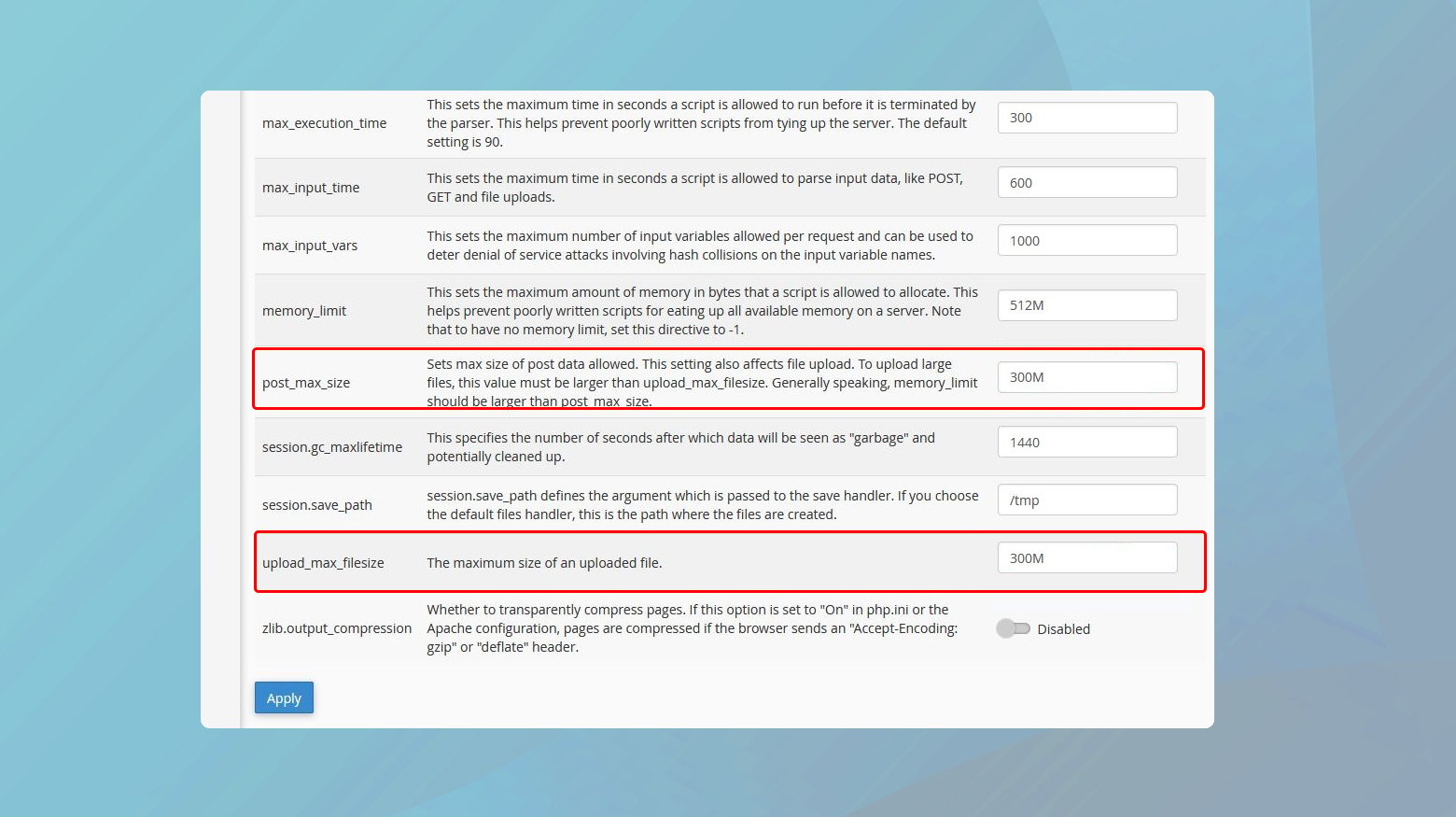

Para garantir que tudo esteja funcionando conforme o esperado, tente fazer upload de um arquivo que anteriormente excedeu o limite. Se feito corretamente, você não deverá mais encontrar o erro de tamanho de upload.
Em alguns casos, especialmente em VPS ou servidores dedicados, pode ser necessário reiniciar o servidor web para que as alterações tenham efeito. Geralmente isso pode ser feito através da interface do cPanel ou entrando em contato com o suporte do seu provedor de hospedagem.
Modificando o php.ini via FTP
Nem todos os hosts permitem modificações diretas no arquivo `php.ini`, levando a uma solução alternativa interessante envolvendo o arquivo `.htaccess`. Você pode verificar se tem permissão para alterar ou criar um
php.ini usando um cliente FTP. Se isso não funcionar, você pode prosseguir com a modificação do arquivo .htaccess.
Modificando ou criando um arquivo php.ini
- Use um cliente FTP para acessar seu servidor. Esta etapa requer credenciais de FTP, que normalmente são fornecidas pelo seu serviço de hospedagem.
- Navegue até a pasta raiz do site geralmente chamada `public_html`, `www` ou similar. É o diretório que abriga os arquivos do seu site.
- Se já existir um arquivo `php.ini` em sua pasta raiz, abra-o com um editor de texto. Caso contrário, crie um novo arquivo de texto e nomeie-o `php.ini`.
- Adicione ou modifique as seguintes linhas. Ajuste os números de acordo com suas necessidades:
upload_max_filesize = 12 milhões post_max_size = 13 milhões limite_memória = 15M
Os valores `upload_max_filesize` e `post_max_size` garantem que você possa fazer upload de arquivos grandes, enquanto `memory_limit` afeta a quantidade de memória que um script PHP pode consumir, crucial para plugins ou temas intensivos.
Alguns ambientes de hospedagem, especialmente aqueles que executam suPHP (uma ferramenta para executar scripts PHP com as permissões de seus proprietários), exigem uma declaração especial em seu arquivo `.htaccess` para reconhecer suas alterações no `php.ini`.
Edite seu arquivo .htaccess com o seguinte código, substituindo seu nome de usuário pelo caminho real do arquivo do seu site: <IfModule mod_suphp.c>
suPHP_ConfigPath /home/seunomedeusuario/public_html </IfModule>
Modificando .htaccess para aumentar os limites de upload
Este método é particularmente útil para aqueles que se encontram paralisados com modificações no `php.ini`, seja devido a restrições do host ou simplesmente porque as alterações não estão surtindo efeito como esperado. Veja como você pode usar o arquivo `.htaccess` para ajustar suas configurações de PHP, visando especificamente os limites de upload de arquivos e a alocação de memória.
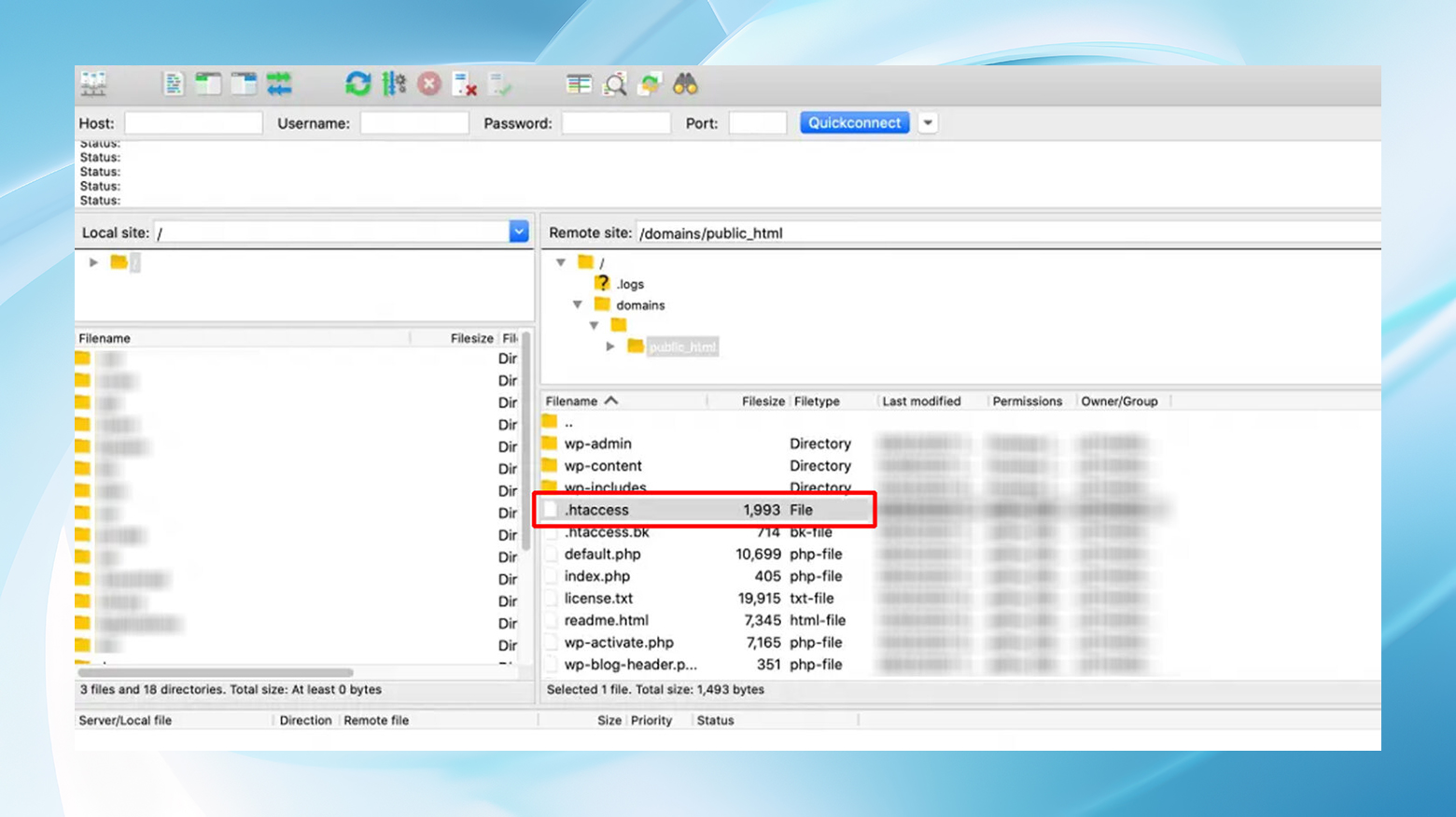
- Conecte-se ao seu site via FTP
- Uma vez conectado, navegue até a pasta raiz do seu site, comumente chamada de `public_html` ou `www`.
- Localize o arquivo `.htaccess`. Deve estar no diretório raiz do seu site.
- Se você não conseguir vê-lo, certifique-se de que seu cliente FTP esteja configurado para mostrar arquivos ocultos navegando até ‘Servidor’ > ‘Forçar exibição de arquivos ocultos’.
- Clique duas vezes no arquivo .htaccess para abri-lo com um editor de texto. Se você estiver criando um novo porque ele não existe, simplesmente crie um novo arquivo de texto e nomeie-o como `.htaccess`.
- Adicione as seguintes linhas na parte superior do arquivo, ajustando os valores para atender às suas necessidades específicas:
php_value upload_max_filesize 12M
php_value post_max_size 13M
php_value limite_de_memória 15 MÉ importante observar que após fazer essas alterações, se o seu site começar a apresentar um erro interno do servidor, é provável que o seu servidor esteja executando o PHP em modo CGI, que não suporta essas diretivas `.htaccess`.
Remova as linhas que você acabou de adicionar do arquivo `.htaccess` para restaurar a funcionalidade do seu site.
Ajustando valores PHP para clientes 10Web
10Web utiliza NGINX em vez de Apache, o que significa que não há arquivo `.htaccess` para modificar. Para usuários do 10Web que enfrentam problemas de limite de upload, o 10Web tem uma abordagem rápida e fácil de usar. Você pode encontrar a solução em seu painel.
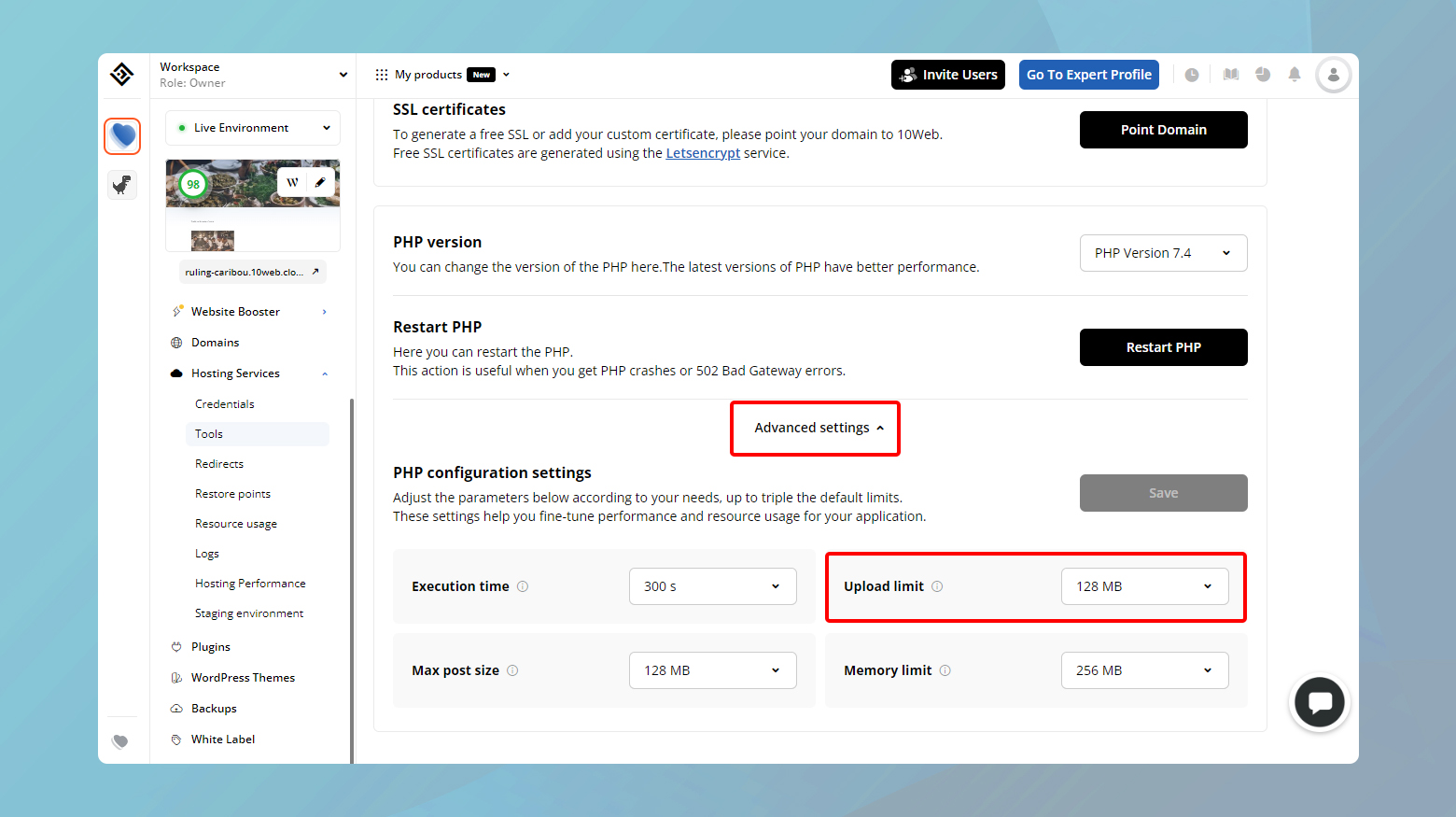
Para ajustar ou aumentar os valores PHP do seu site:
- Faça login em sua conta 10Web.
- Clique no site onde ocorreu o erro.
- Navegue até ‘Serviços de hospedagem’ > ‘Ferramentas’.
- Role para baixo e clique em ‘Configurações avançadas’.
- Para corrigir o erro, clique no menu suspenso e ajuste o valor de ‘Limite de upload’.
- Clique em 'Salvar' para implementar as alterações.
Pensamentos finais
Navegar no erro “o arquivo enviado excede a diretiva upload_max_filesize no php.ini” envolve algumas estratégias diferentes com base na configuração do servidor e nos níveis de acesso. Discutimos ajustes diretos no arquivo php.ini e aproveitamento do arquivo .htaccess para aqueles em servidores Apache. Para casos em que o acesso direto aos arquivos não é viável, é recomendável entrar em contato com o suporte de hospedagem. Para clientes 10Web, o cenário difere um pouco devido ao uso do NGINX pela 10Web, que não oferece suporte a modificações .htaccess. No entanto, 10Web oferece um método simplificado e fácil de usar para ajustar valores PHP diretamente do painel. Cada abordagem visa aprimorar a funcionalidade do seu site, permitindo uploads de arquivos maiores e melhor desempenho.
Acelere a criação do seu site WordPress com IA
Crie um site WordPress personalizado, adaptado às necessidades do seu negócio, 10 vezes mais rápido com o 10Web AI Website Builder.
